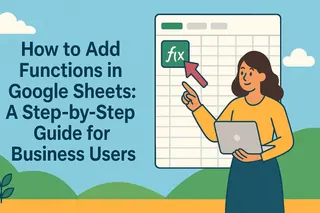是否曾打开谷歌表格,瞬间被满屏数字淹没?我们都经历过这种困境。好消息是:借助恰当的计算样式,你只需几分钟就能将混乱数据转化为整洁专业的电子表格。这里有个专业建议:使用匡优Excel等工具可自动完成大部分格式设置,让你专注于数据洞察。
计算样式为何重要
原始数据如同未经雕琢的宝石——价值连城却难以鉴赏。计算样式正是你的打磨工具,能帮你:
- 即时突显关键数据
- 可视化呈现趋势走向
- 制作利益相关方真正愿意阅读的报表
数字格式:首选的改造工具
谷歌表格提供多种即用型数字格式:
- 选定数据范围
- 点击“格式”>“数字”
- 从以下选项选择:
- 货币($12.34)
- 百分比(12.34%)
- 科学计数法(1.23E+01)
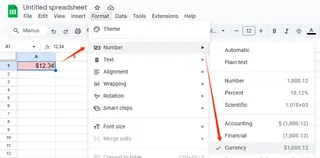
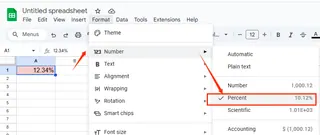
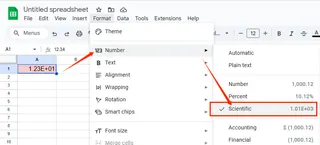
专业提示:匡优Excel能根据数据类型自动识别并应用最佳数字格式——无需手动选择。
条件格式:智能数据高亮器
从这里开始体验智能化功能。设置规则如:
- “数值低于目标值时显示红色”
- “前10%优异数据标记绿色”
操作流程:
- 上传数据
- 提交需求
- 等待结果
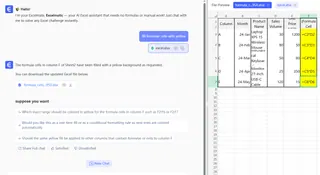
通过匡优Excel提交需求后,规则会自动应用于新增数据——特别适合每日更新的仪表盘。
设计师级色彩编码
色彩不应仅具美感,更需传递信息。尝试这套系统:
- 绿色=积极(盈利、增长)
- 红色=需关注(亏损、下滑)
- 蓝色=中性(参考数据)
匡优Excel的人工智能会根据数据模式推荐配色方案,让可视化设计不再靠猜测。
边框:隐形组织者
战略性地使用边框可:
- 区隔不同数据区块
- 突出汇总行
- 引导阅读动线
边框使用要诀:
- 汇总行使用粗边框
- 网格分隔用浅灰细线
- 无边框设计呈现现代简约风
模板:格式设置捷径
无需从零开始:
- 浏览谷歌表格模板库
- 将已设置格式的表格存为模板
- 使用匡优Excel预置的常用商业报表模板
保护:守护劳动成果
通过以下步骤锁定格式:
- 选择需保护的单元格
- 进入“数据”>“受保护的工作表和范围”
- 设置编辑权限
电子表格格式的未来
虽然手动设置仍可行,但匡优Excel等AI工具正在革新体验。想象以下场景:
- 自动样式推荐
- 一键专业级格式配置
- 数据变化时实时调整格式
准备升级表格体验?
掌握计算样式能让表格即刻提升专业性与实用性。若想更上一层楼,匡优Excel可同时处理格式设置与数据分析,让您专注于决策而非装饰。
何必耗费数小时手动调整格式?立即体验匡优Excel,感受智能自动化带来的变革。未来的你(和你的团队)必将为此感激。